Cómo cambiar la ubicación de la carpeta de descarga de Microsoft Edge

La mayoría de los navegadores, como Google Chrome e Internet Explorer, le permiten cambiar la carpeta predeterminada de descargas ajustando la configuración dentro del navegador. Microsoft Edge no juega de esa manera, sin embargo. Al igual que otros navegadores, guarda los archivos descargados en su carpeta de Descargas de manera predeterminada. Pero para cambiar ese valor predeterminado, en realidad tiene que sumergirse en el Registro para una edición rápida. Aquí se explica cómo realizar el cambio.
Cambiar la carpeta de descarga predeterminada del borde editando el registro manualmente
Para cambiar la carpeta de descarga predeterminada para Microsoft Edge, solo necesita crear un nuevo valor en el registro de Windows y luego editar ese valor para incluir su carpeta de descarga deseada.
Advertencia estándar: el Editor del Registro es una herramienta poderosa y el mal uso puede hacer que su sistema sea inestable o incluso inoperante. Este es un truco bastante simple y siempre y cuando te apegues a las instrucciones, no deberías tener ningún problema. Dicho esto, si nunca ha trabajado antes, considere leer sobre cómo usar el Editor del Registro antes de comenzar. Y definitivamente haga una copia de seguridad del Registro (¡y de su computadora!) Antes de realizar cambios.
Abra el Editor del Registro presionando Inicio y escribiendo "regedit". Presione Entrar para abrir el Editor del Registro y otorgarle permiso para realizar cambios en su PC.
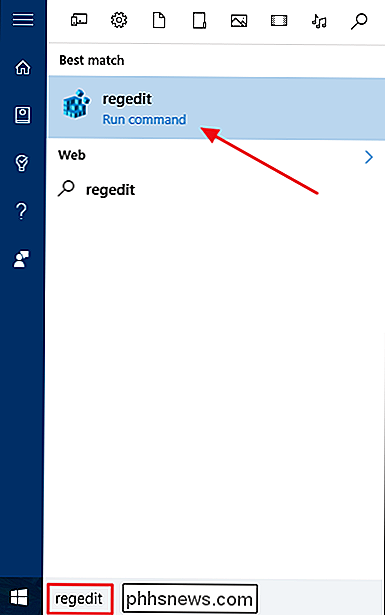
En el Editor del registro, use la barra lateral izquierda para navegar a la siguiente clave:
HKEY_CURRENT_USER SOFTWARE Classes Configuración local Software Microsoft Windows CurrentVersion AppContainer Storage microsoft.microsoftedge_8wekyb3d8bbwe MicrosoftEdge Main
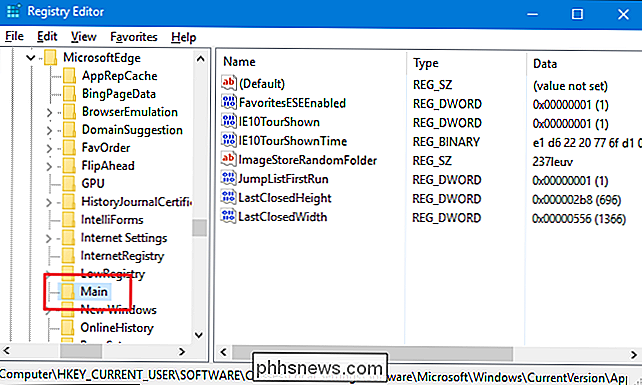
A continuación, creará un nuevo valor dentro de la subclavePrincipal. Haga clic con el botón derecho en la subclavePrincipaly elija Nuevo> Valor de cadena. Denomine el nuevo valor Directorio de descarga predeterminado .
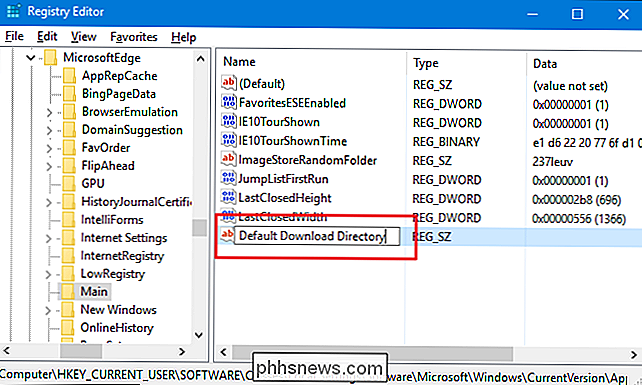
Ahora, haga doble clic en el nuevo valor de Directorio de descarga predeterminado en el panel derecho para abrir su página de propiedades. En el cuadro "Información del valor", escriba la ruta completa al directorio que desea que Edge utilice como predeterminado y luego haga clic en Aceptar. Si la carpeta aún no existe, se creará la primera vez que descargue algo en Edge.
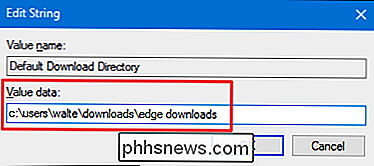
No tendrá que reiniciar su computadora ni nada. El truco debería funcionar de inmediato. Pruébelo activando Edge y descargando algo. Y si desea regresar al directorio predeterminado normal, regrese a la misma ubicación del Registro. Puede eliminar el nuevo valor deDirectorio de descarga predeterminadoque creó o establecer su valor en su carpeta de descargas habitual.
Descargar nuestros hacks de registro de un clic
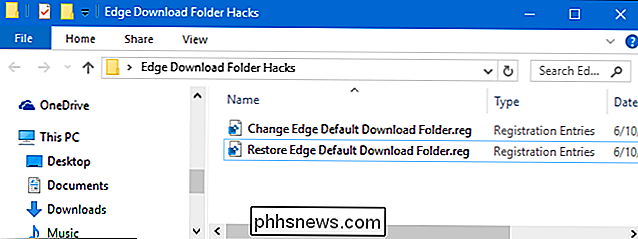
Si no tiene ganas de zambullirse en el Registro usted mismo, hemos creado un par de hacks de registro que puede usar. El hack "Change Edge Default Download Folder" crea y establece el valorDefault Download Directorydel que hablamos en la sección anterior. Como no tenemos idea de a qué quieres configurar tu carpeta de descargas predeterminada, tendrás que editar el hack en el Bloc de notas e ingresar la ruta tú mismo. Es fácil, y te mostraremos cómo a continuación. La "Carpeta de descarga predeterminada de Restaurar borde" borra ese valor del Registro, restaurando de manera efectiva la carpeta de descarga predeterminada en Edge a su carpeta principal de Descargas. Ambos hacks están incluidos en el siguiente archivo ZIP. Después de editar su ubicación preferida en el hack de habilitación, simplemente haga doble clic en el hack que desea usar y haga clic en las indicaciones.
Hacks de carpeta de descarga Edge
Para editar el hack "Change Edge Default Download Folder", solo haga clic derecho y luego elija Editar en el menú contextual para abrirlo en el Bloc de notas.
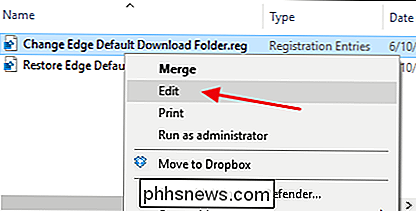
En el Bloc de notas, reemplace el textoTYPE_FULL_PATH_HEREcon la ruta completa que desea que Edge use como su carpeta de descarga predeterminada . Asegúrese de dejar las comillas en su lugar.
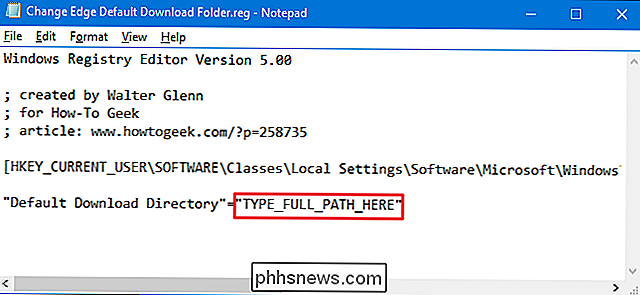
Guarde el archivo, cierre el Bloc de notas, y luego puede hacer doble clic en el truco para ejecutarlo.
RELACIONADO: Cómo hacer sus propios hacks de registro de Windows
Estos ataques son en realidad solo la subclavePrincipal, desglosados en elDirectorio de descarga predeterminadovalor del que hablamos en la sección anterior y luego exportado a un archivo .REG. Ejecutar cualquiera de los conjuntos de habilitación que valor al número apropiado. Y si le gusta jugar con el Registro, vale la pena tomarse el tiempo para aprender cómo hacer sus propios hacks de registro.
Y ahí lo tiene. Por qué la capacidad de cambiar la carpeta de descarga predeterminada no está integrada en Microsoft Edge cuando la capacidad es estándar en todos los demás navegadores, no tenemos idea. El hecho de que la entrada del Registro esté disponible significa que, en algún momento, Microsoft puede decidir permitirle cambiar la carpeta de descarga predeterminada dentro de Edge o posiblemente dentro de la interfaz de Configuración de Windows. Por ahora, sin embargo, una rápida edición del Registro hará el truco.

Cómo solucionar problemas de la impresora en una PC con Windows
La oficina sin papel aún no está aquí para muchos de nosotros, y las impresoras siguen siendo una realidad. Si su impresora no funciona correctamente en una PC con Windows, aquí hay algunos consejos simples para solucionar problemas que pueden solucionarlo. Obviamente, los primeros pasos son los más obvios.

Elimine dígitos rápidamente en la calculadora de iOS con deslizamiento
La calculadora incorporada de iOS es una calculadora básica y fácil de usar que es muy útil para hacer algunos cálculos rápidos, como calcular el consejo en tu cuenta del restaurante. También es útil para cálculos más largos y complicados. Sin embargo, falta un botón. Todos estamos familiarizados con el botón de retroceso en un teclado, ya sea en un dispositivo móvil o en una computadora, que le permite eliminar el último carácter que escribió.



